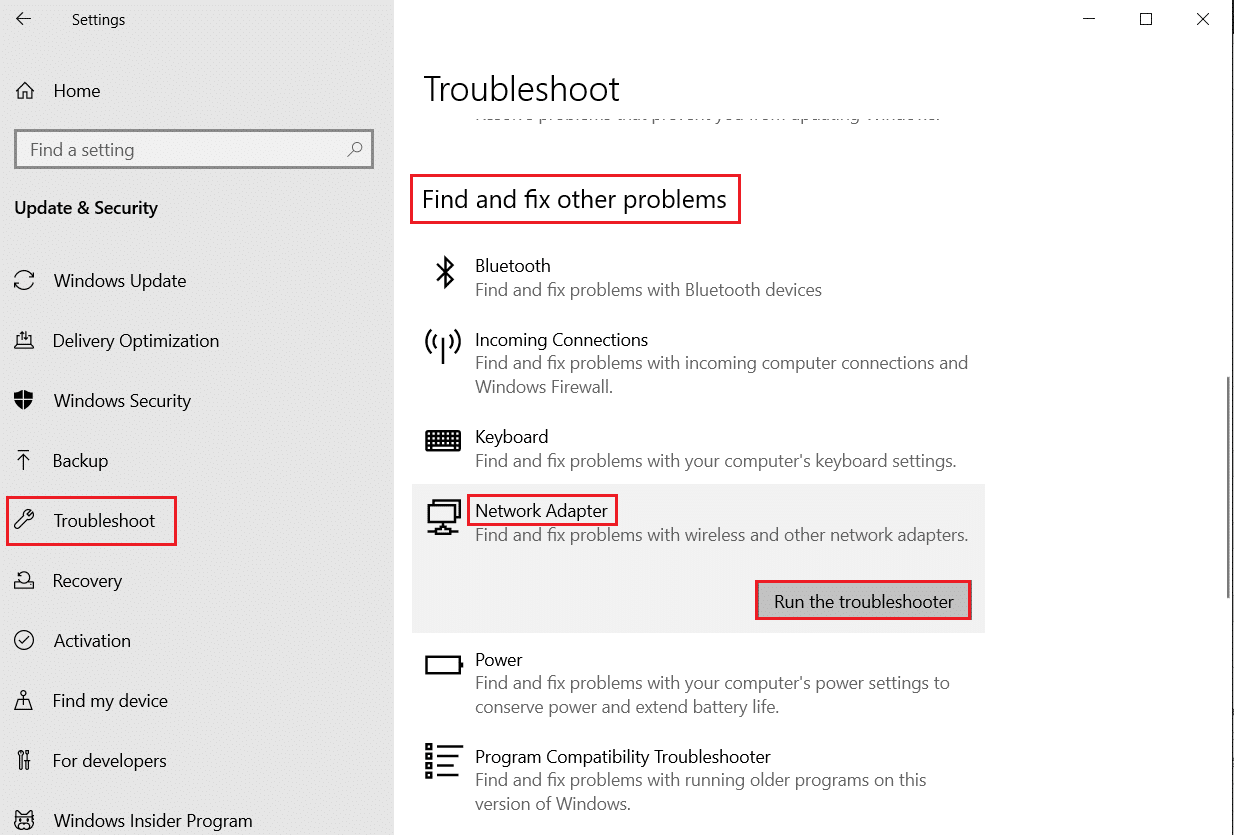修复 PUBG 在 Windows 10 上的滞后
已发表: 2022-06-28
绝地求生无需介绍,它是全球各个年龄段玩家都在玩的知名在线视频游戏。 它可在 Windows、移动设备、Steam 等多个平台上下载和播放。 这场战斗游戏需要生存技能,因此需要玩家使用武器以及各种其他可用的辅助工具来维持生命。 与同类型的其他游戏相比,这款令人上瘾的游戏一直名列前茅。 此外,如果您是 PUBG 狂热者,您可能很清楚玩家在其设备上面临的 PUBG 滞后问题。 我们为您提供了一份有用的指南,将教您如何解决 PUBG 滞后问题。 因此,让我们详细讨论这个问题,并从解决 PUBG PC 滞后问题的方法开始。

内容
- 如何在 Windows 10 上修复 PUBG 滞后
- 方法 1:排除网络连接故障
- 方法二:关闭后台进程
- 方法 3:减少 PC 过热
- 方法 4:更新设备驱动程序
- 方法五:设置绝地求生的亲和力
- 方法 6:更改游戏进程优先级
- 方法 7:禁用 Windows Defender 防火墙(不推荐)
- 方法八:修改兼容性设置
- 方法 9:更改游戏分辨率
- 方法10:修改系统性能设置
- 方法 11:验证游戏文件的完整性(在 Steam 上)
- 方法 12:联系 PUBG 支持
如何在 Windows 10 上修复 PUBG 滞后
在跳到解决 PUBG 挂起问题的方法之前,重要的是要了解问题背后的原因。 最可能的原因包括:
- 互联网连接较弱
- 过热问题
- 过时的驱动程序
- Windows 防火墙的干扰
- 图形设置问题
- 存储在设备上的缓存
- 后台应用
- RAM 容量低
- Steam延迟修复问题
- PUBG 没有优先级
- 游戏与 Windows 不兼容
现在已经讨论了可能的原因,现在是时候通过可能的方法来阻止您的设备上的 PUBG 滞后了,所以,让我们从它开始,事不宜迟。
方法 1:排除网络连接故障
首先,在开始使用任何其他方法之前,检查运行游戏所需的基本必要性很重要,那就是互联网连接。 网络连接薄弱或没有网络连接会减慢游戏速度。 因此,请确保您一开始就建立了牢固的联系。
- 通过运行 SpeedTest 检查您的网络速度。
- 如果您在连接到 Wi-Fi 时遇到问题,请改用以太网电缆。
- 此外,请按照我们的指南对 Windows 10 上的网络连接进行故障排除。
方法二:关闭后台进程
如果您经常看到 PUBG 滞后 PC 问题,那么其背后最常见的原因之一可能是系统上的应用程序使用了大部分带宽。 这些程序在强大的网络上运行并干扰其他应用程序。 因此,请务必先关闭这些后台程序,然后再尝试启动游戏。 不仅是 PC,而且对于 PUBG 移动延迟修复,您必须关闭在后台运行的所有应用程序,只让游戏进程。 阅读我们关于如何在 Windows 10 中结束任务的指南。
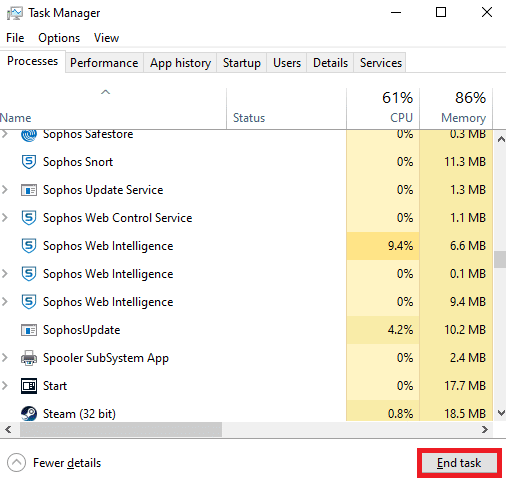
另请阅读:修复计算机上 PUBG 崩溃的 7 种方法
方法 3:减少 PC 过热
PUBG延迟也是运行游戏时过热的设备面临的常见问题。 为确保您的 PC 不会过热,请确保系统的冷却系统工作正常。
1. 检查CPU 风扇是否正常工作。

2. 让气流进入系统。
3. 关闭使用更多CPU资源的程序。
方法 4:更新设备驱动程序
更新驱动程序是在 PUBG 滞后 PC 方面被认为非常有效的修复程序之一。 过时的驱动程序会干扰您 PC 上运行的游戏,并经常导致游戏速度变慢。 因此,定期更新这些驱动程序以体验无故障的游戏时间至关重要。 阅读我们的指南,了解在 Windows 10 中更新图形驱动程序的 4 种方法。
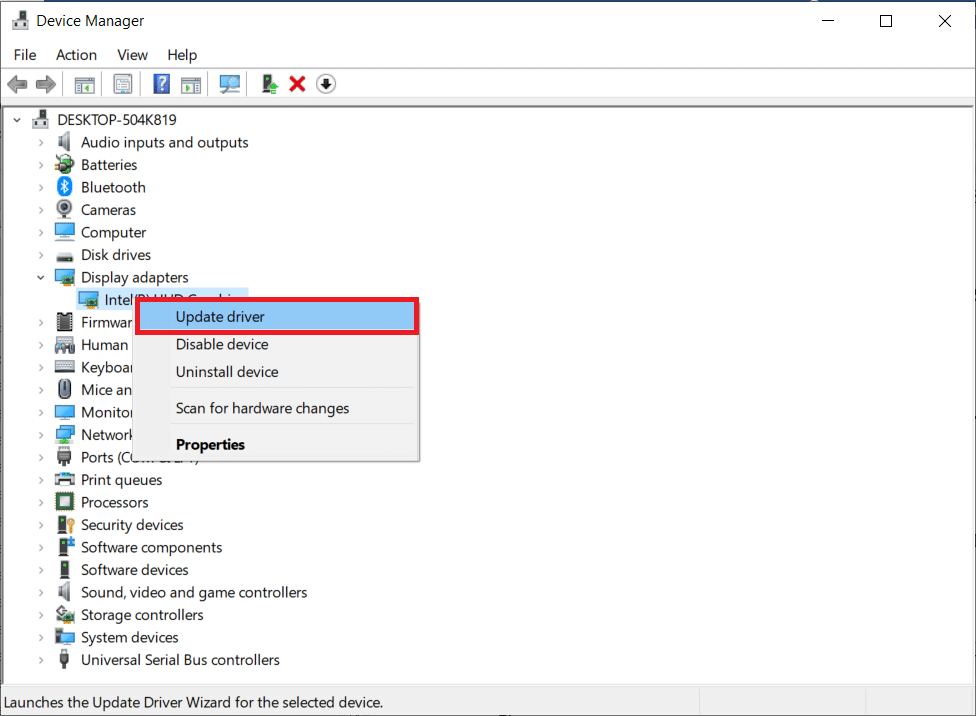
另请阅读:在 PUBG Mobile 上更改快速聊天语音
方法五:设置绝地求生的亲和力
有时,PUBG 在 Windows 上的滞后可能是由于内存使用率高。 可以改变PUBG游戏进程的亲和性,如下图;
1. 同时按下Ctrl + Shift + Esc 键打开任务管理器。
2. 现在,切换到详细信息选项卡并监控应用程序使用详细信息。
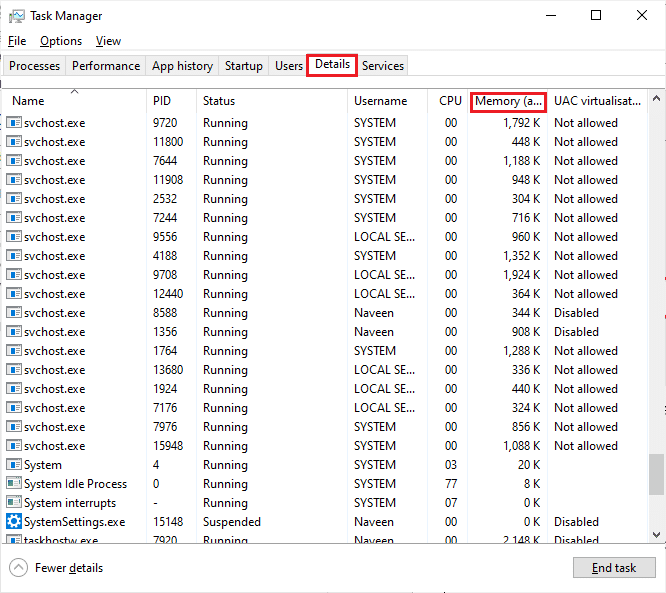
3. 现在,启动Steam 客户端,然后单击LIBRARY选项卡下与 PUBG 游戏对应的Play按钮。
4. 然后,切换到任务管理器窗口并右键单击TslGame.exe ,然后选择如图所示的Set Affinity选项。
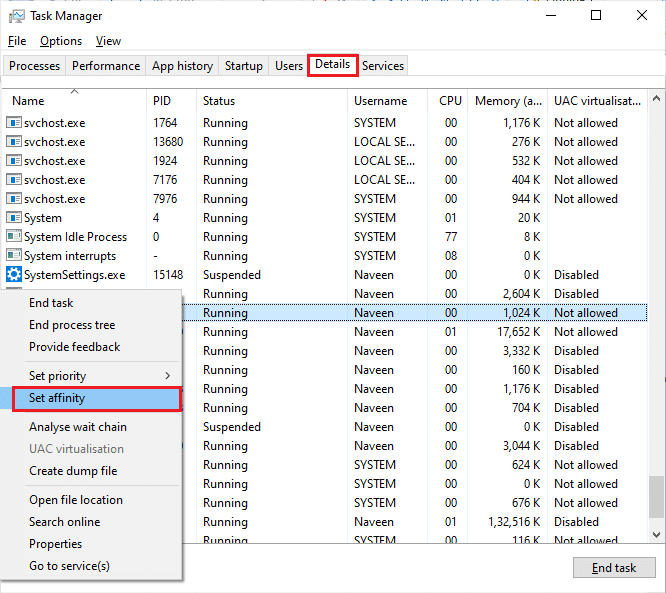
5. 然后,取消选中所有处理器框,然后选中CPU 0框,如图所示。 然后,点击OK 。
注意:确保在游戏开始前完成此过程。
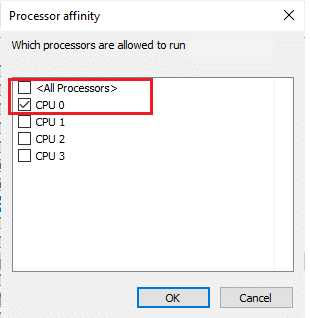
6.现在,检查您是否仍然面临PUBG滞后问题。
6A。 如果您的游戏顺利启动,请重复第 4 步和第 5 步,但在第 5 步中,再次选中“所有处理器”框。
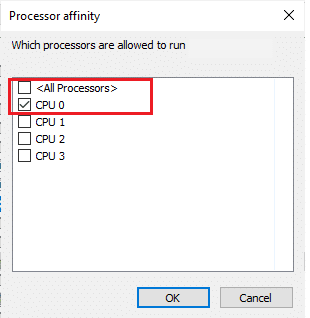
方法 6:更改游戏进程优先级
优先考虑 PUBG 有助于它在所有其他应用程序中使用系统上足够的网络和空间。 事实证明,这种方法有助于解决玩家在 Windows 上使用 PUBG 时面临的所有滞后问题。 因此,请使用下面提到的步骤在您的系统上执行它:
1. 按Windows 键,键入任务管理器,然后单击打开。
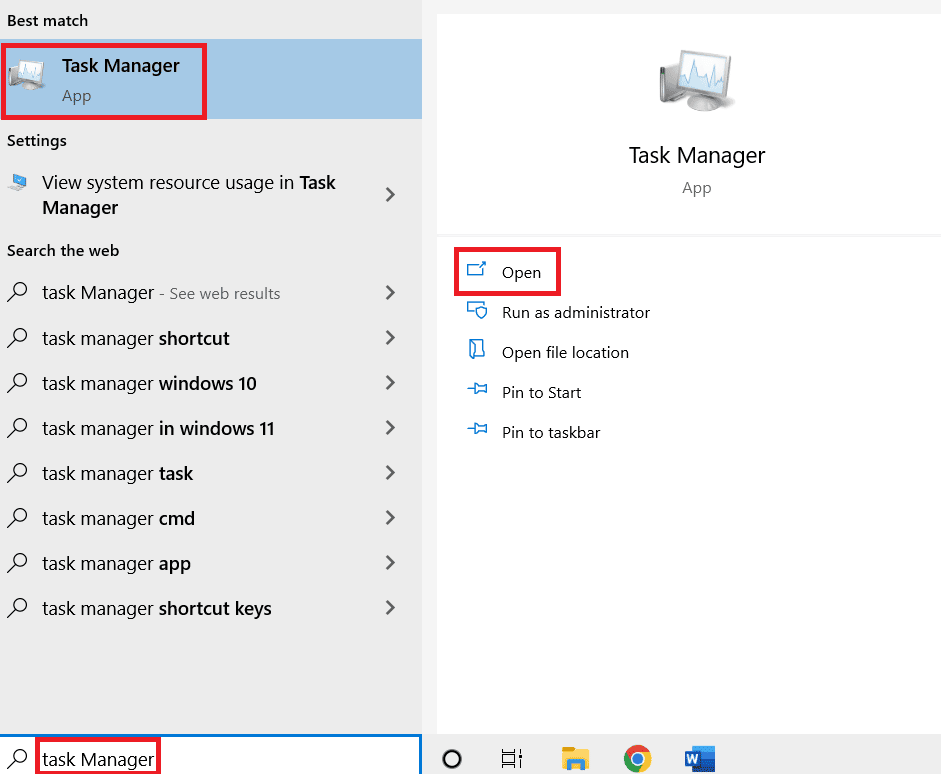
2. 单击详细信息选项卡。
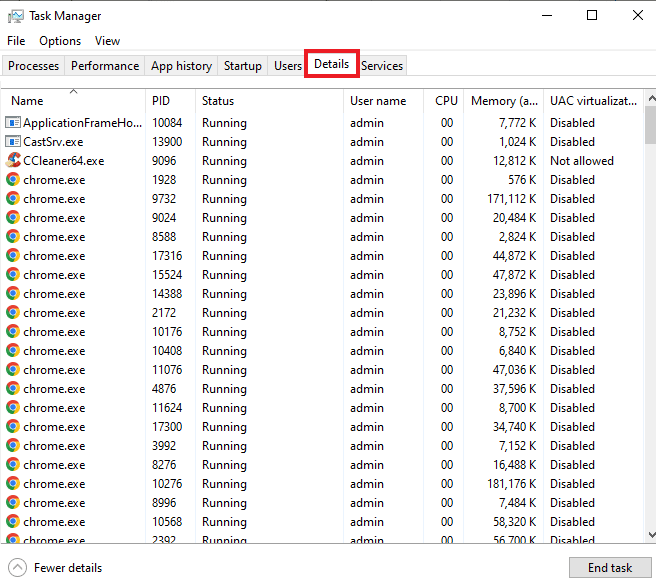
3.向下滚动并右键单击PUBG 。
4. 从菜单中单击设置优先级。
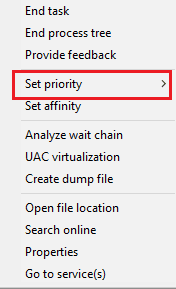
5. 选择高。
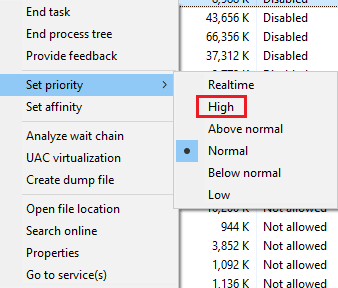
6. 单击更改优先级进行确认。
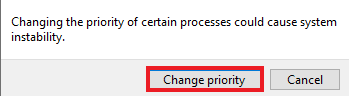
另请阅读:在 PC 上安装 Pubg 的 3 种方法
方法 7:禁用 Windows Defender 防火墙(不推荐)
Windows 防火墙也会干扰 PC 上游戏的运行。 因此,禁用防火墙是 PC 用户摆脱游戏运行缓慢错误的最佳选择。 阅读我们关于如何禁用 Windows 10 防火墙的指南。
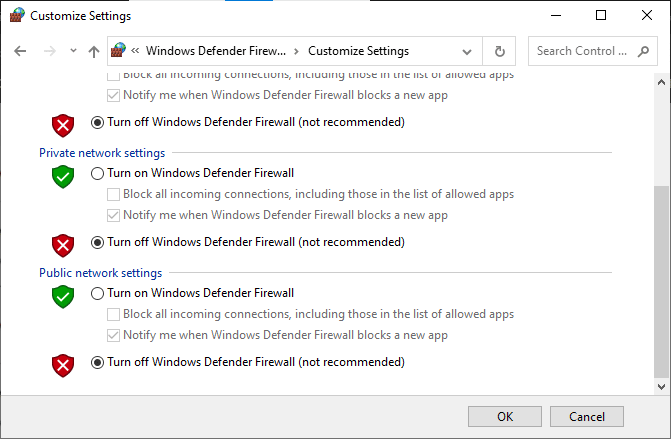
方法八:修改兼容性设置
当您在旧版本的 Windows(如 Windows 7 或 8)上使用游戏时,在兼容模式下运行游戏会派上用场。为旧版本启用兼容模式有助于游戏在系统上顺利运行。 您也可以尝试在 Windows 上对 PUBG 执行相同操作,请按照以下步骤操作:
1.右键单击桌面上的PUBG快捷方式。
2. 然后,选择属性选项。
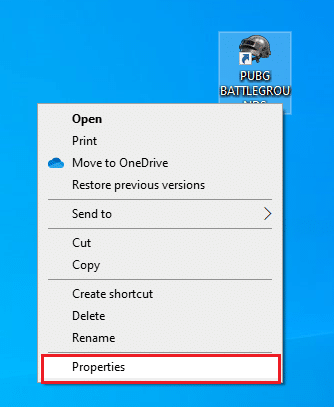
3. 在兼容性选项卡中,选中以兼容模式运行此程序复选框。
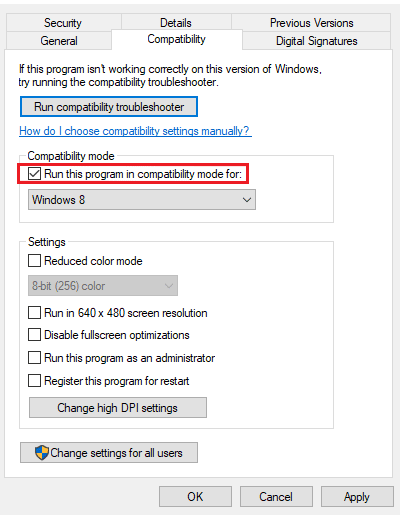
4. 为您的系统选择兼容的 Windows 。
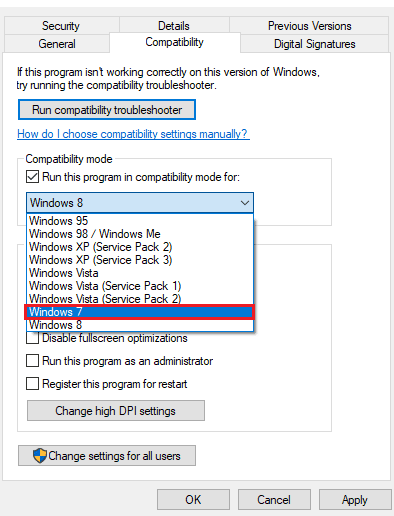

5. 如果您不确定,请单击运行兼容性疑难解答。
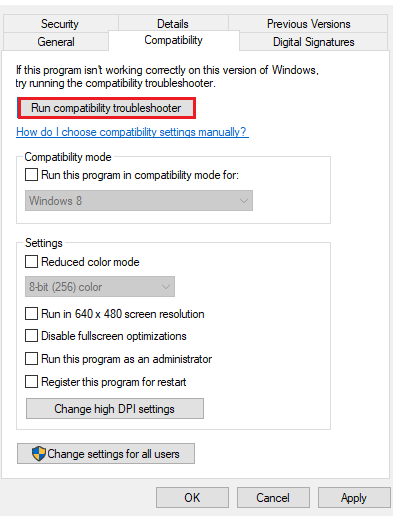
6.接下来,选中以管理员身份运行此程序复选框,然后单击确定。
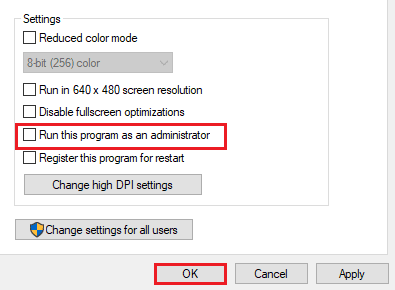
另请阅读: PUBG 奖牌列表及其含义
方法 9:更改游戏分辨率
游戏的分辨率设置在确定它是否会在您的设备上流畅运行方面也起着重要作用。 因此,请设置低分辨率设置,使其在您玩游戏时不会滞后或挂起。 请按照以下步骤更改游戏分辨率以解决 PUBG PC 滞后问题。
1. 在桌面上,右键单击空白区域并选择显示设置,如下所示。
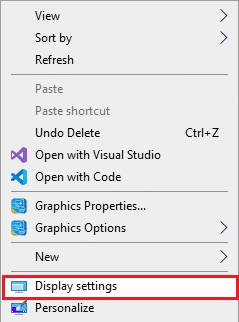
2. 点击显示菜单中的高级显示设置,如图所示。
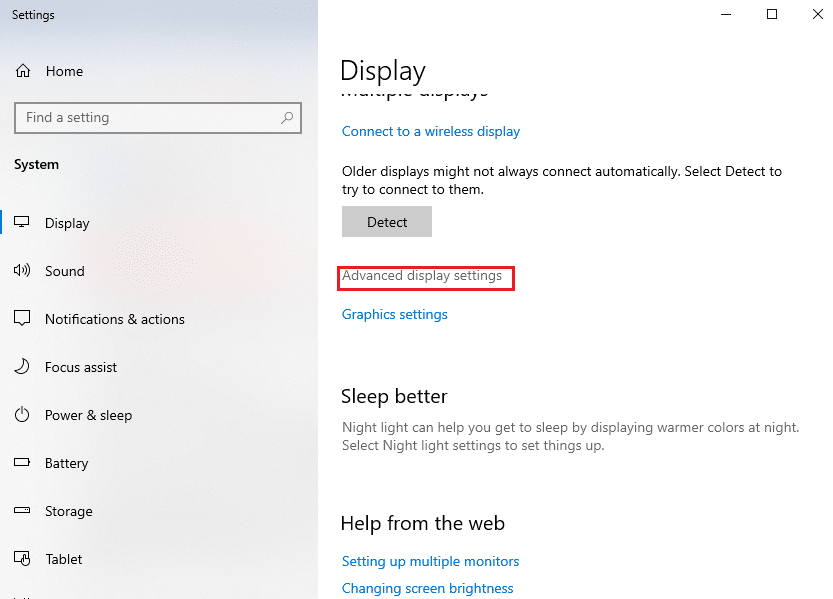
3. 在显示信息下,您可以找到您的显示屏幕的桌面分辨率。
注意:您可以通过在下拉菜单中选择您的游戏显示器来更改和检查所需屏幕的相同内容。
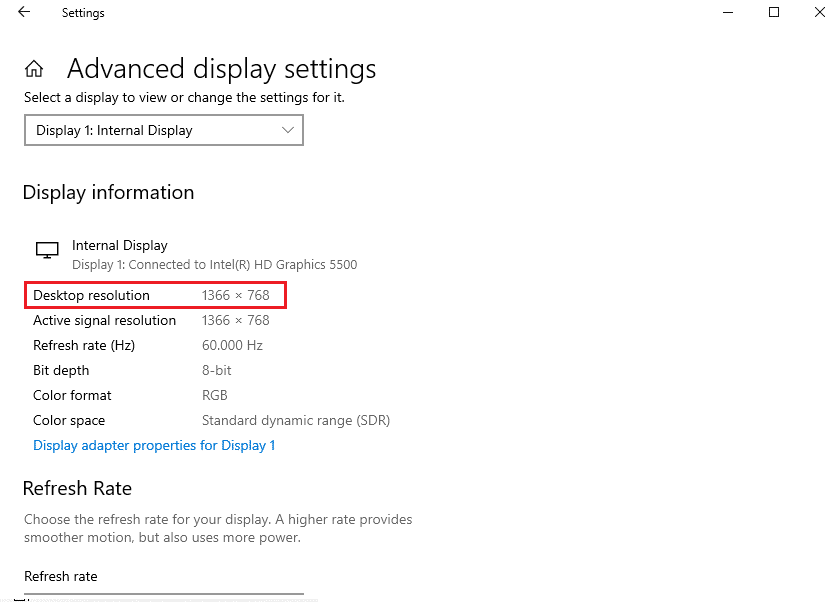
4. 现在,打开Steam应用程序并像之前一样进入PUBG游戏属性。
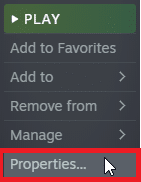
5. 在General选项卡中,在LAUNCH OPTIONS下键入以下命令。
窗口化 -noborder -w ScreenWidth -h ScreenHeight
注意:将ScreenWidth和ScreenHeight文本替换为在步骤 3中检查的显示器的实际宽度和高度。
例如:输入windowed -noborder -w 1920 -h 1080将 TF2 启动选项分辨率设置为 1920×1080,如下图所示。
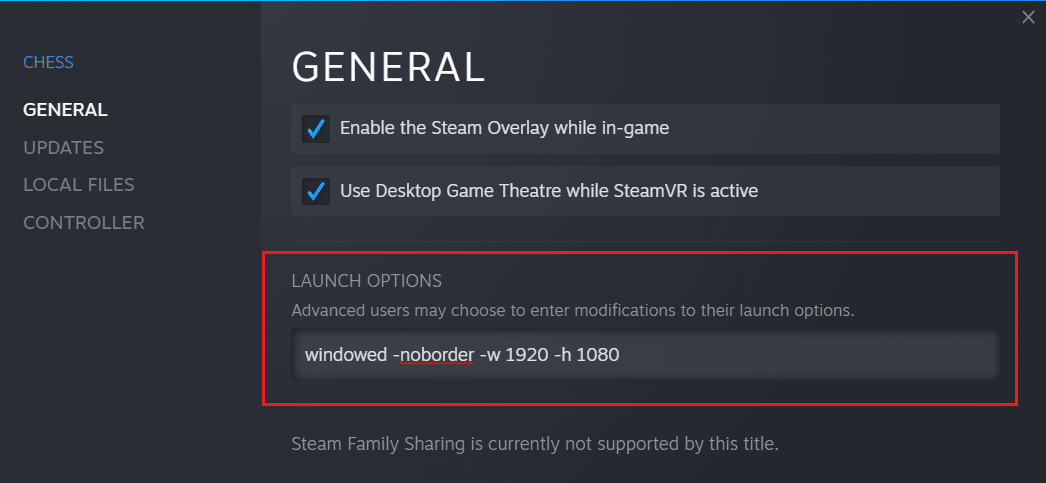
方法10:修改系统性能设置
调整 Windows 设置以获得高性能运行游戏是摆脱 PUBG 滞后的另一种方法。 系统默认设置会影响游戏的快速流畅运行,因此,为确保更好的游戏体验,请使用以下步骤:
1. 同时按下Windows + I 键打开设置。
2. 然后,点击系统设置。
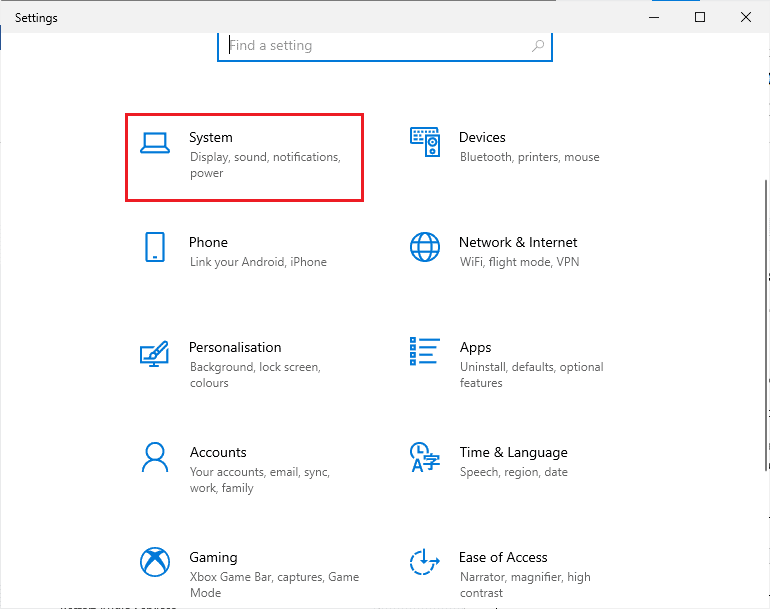
3. 在左侧窗格中选择电源和睡眠选项。
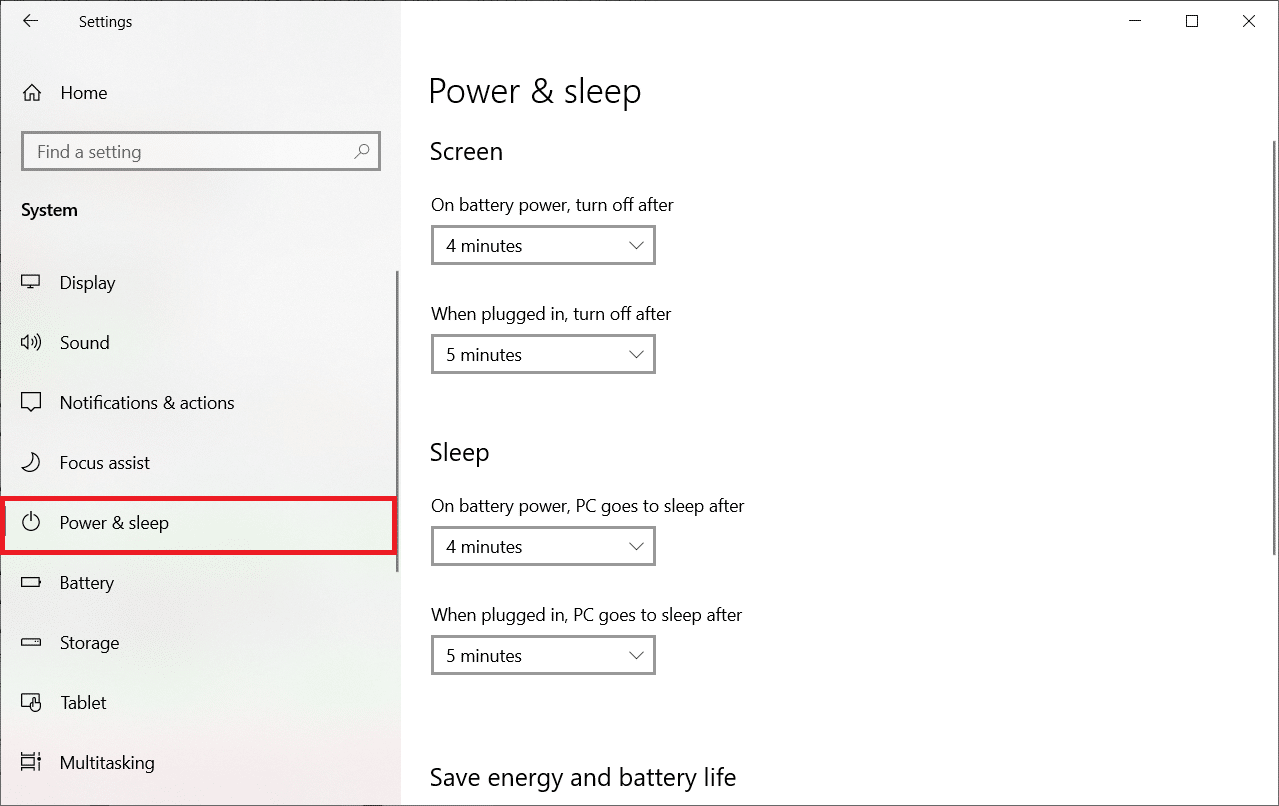
4. 要更改电源计划,请单击相关设置下所示的附加电源设置。
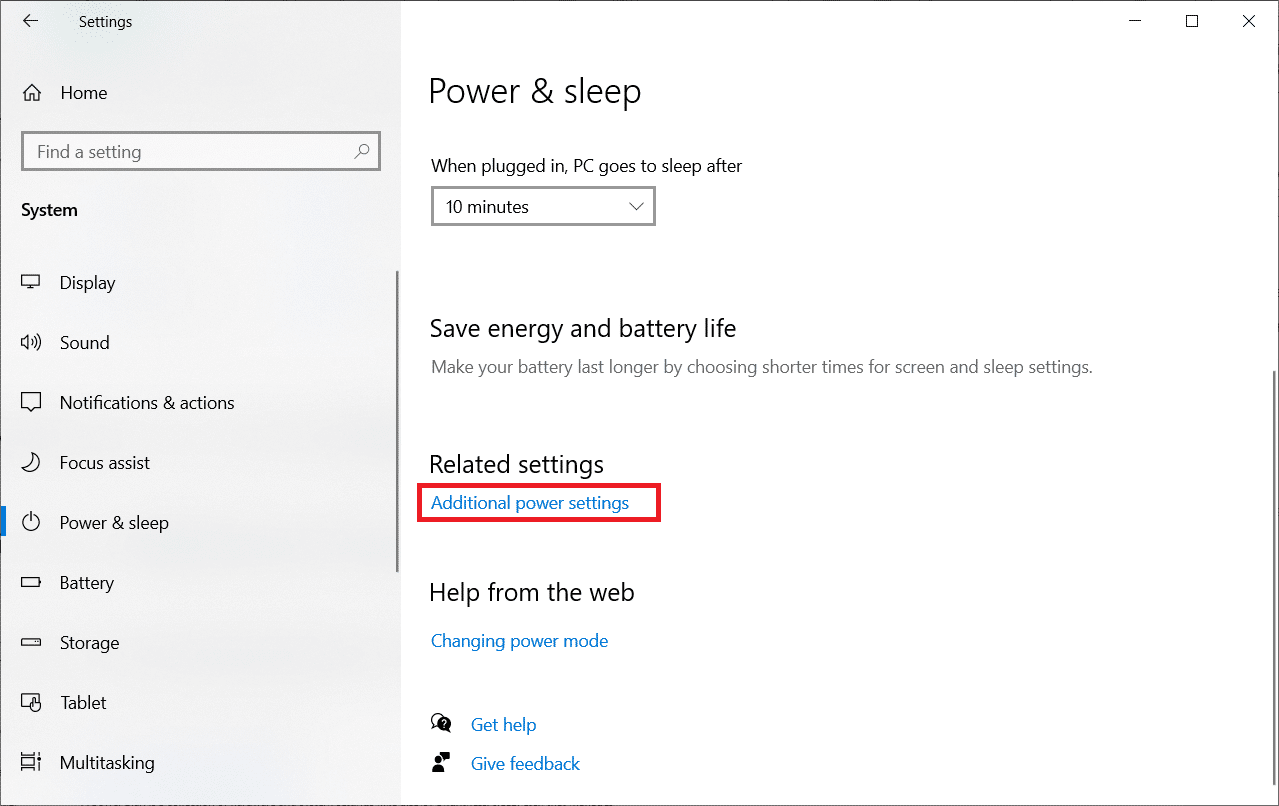
5. 现在,选择高性能选项。
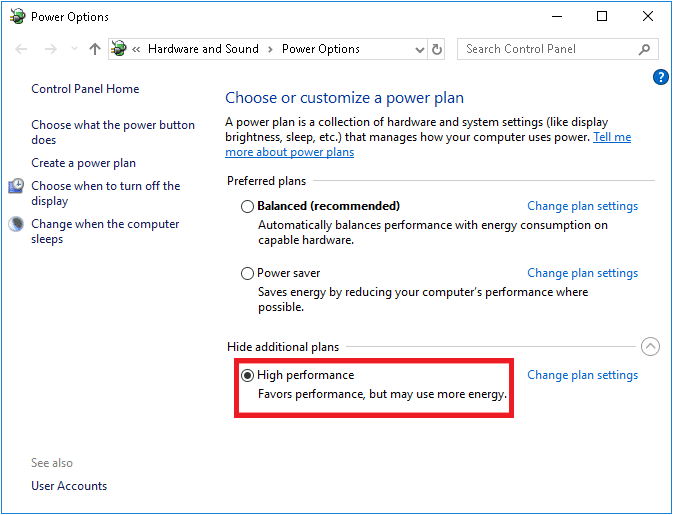
6. 接下来,在位于窗口右上角的搜索栏中输入高级。
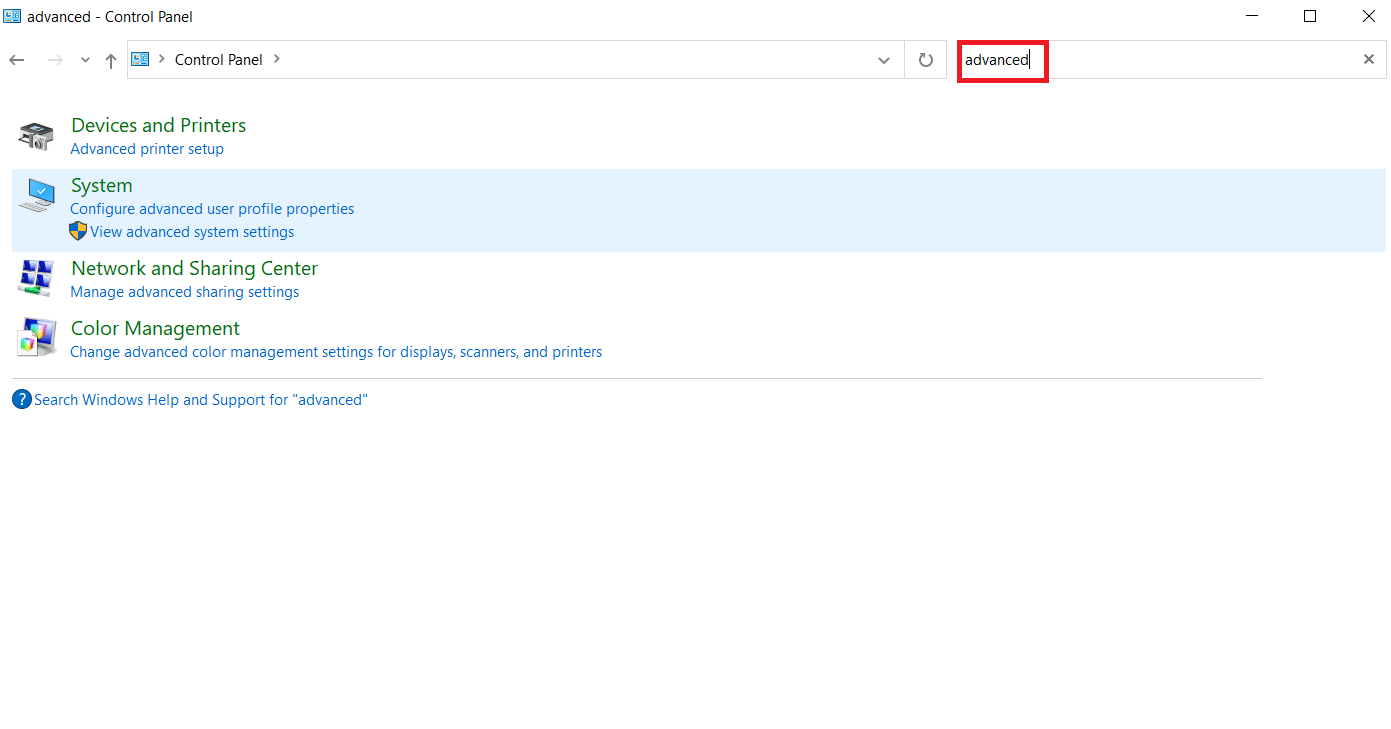
7. 点击查看高级系统设置。
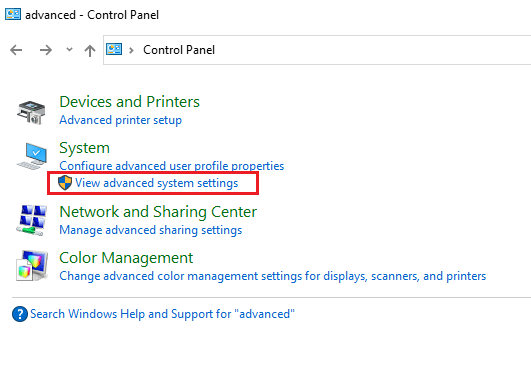
8. 选择性能下的设置。
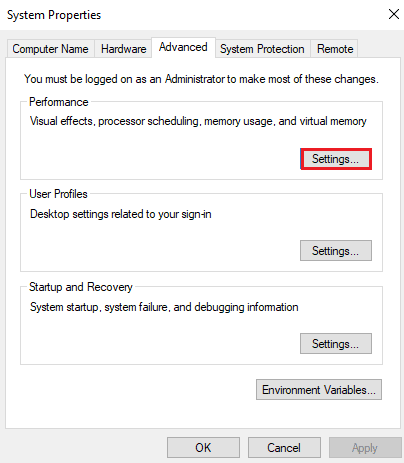
9. 选择Adjust for best performance 选项,最后点击Apply和OK 。
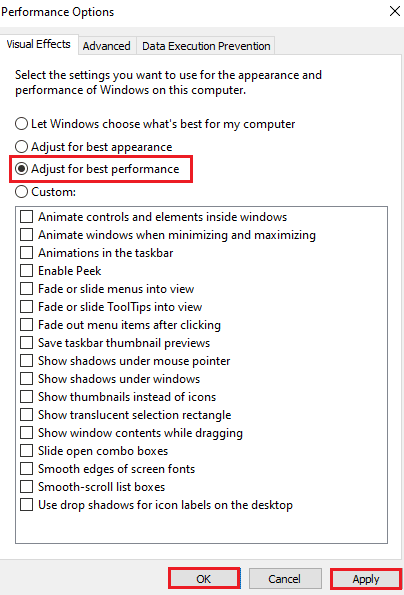
另请阅读:修复 PUBG 上“服务器太忙”错误的 8 种方法
方法 11:验证游戏文件的完整性(在 Steam 上)
对于已在其帐户中下载 PUBG 的 Steam 用户,可能是游戏文件未完全安装或某些文件最终丢失。 在这种情况下,您需要使用 Steam 本身检查文件完整性。 阅读我们的指南,了解如何在 Steam 上验证游戏文件的完整性。
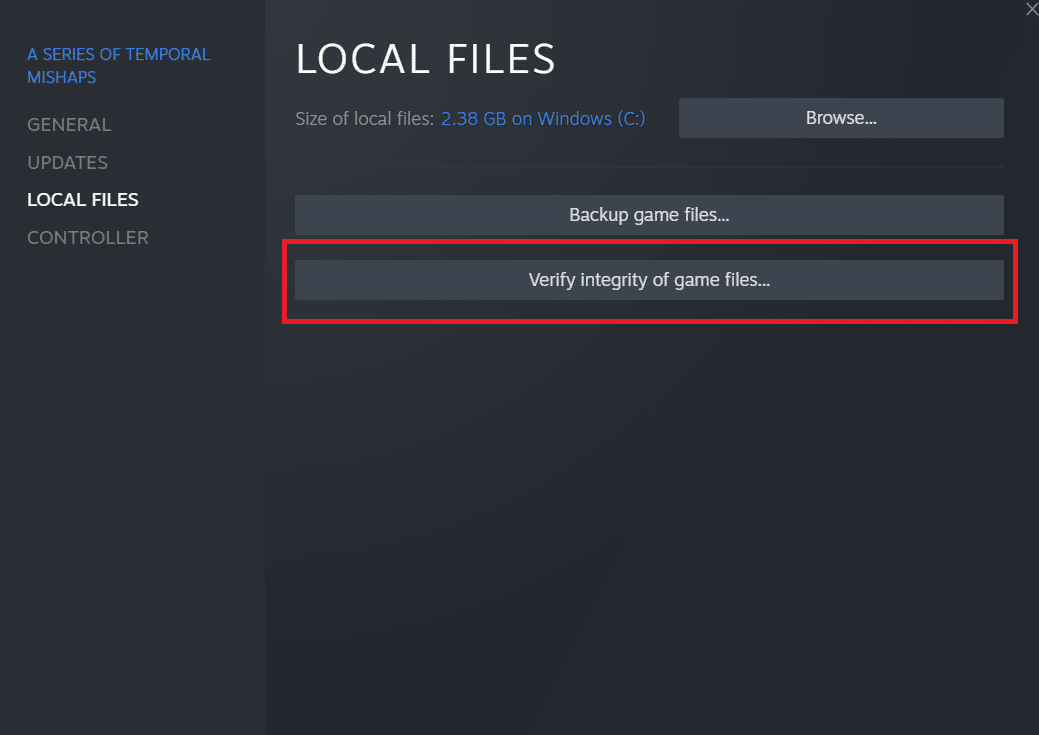
方法 12:联系 PUBG 支持
最后,如果以上方法都不能解决PUBG PC滞后问题,请尝试联系PUBG支持,如下所示;
1. 前往PUBG官方支持页面。
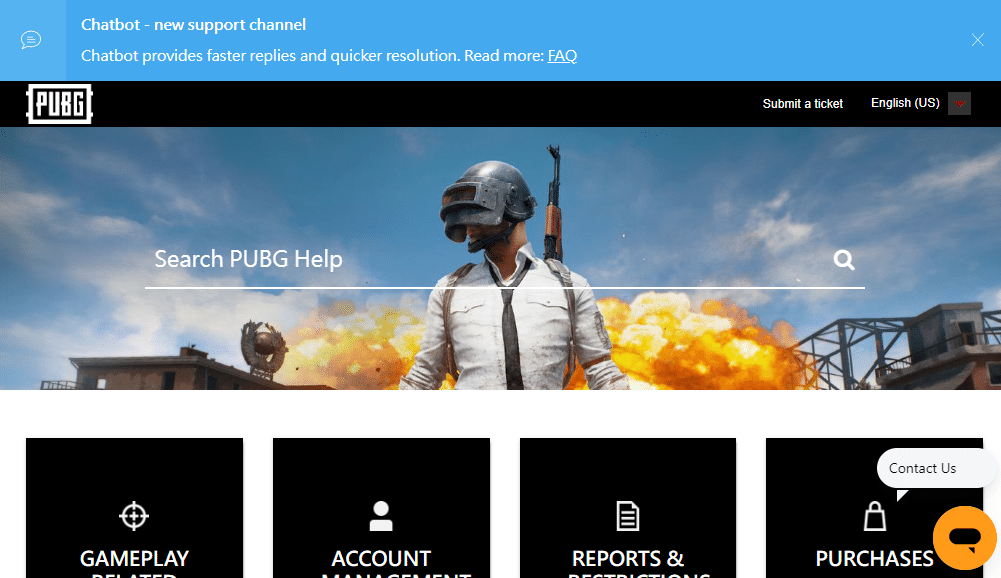
2. 然后,向下滚动屏幕并单击SUBMIT A TICKET按钮,如图所示。
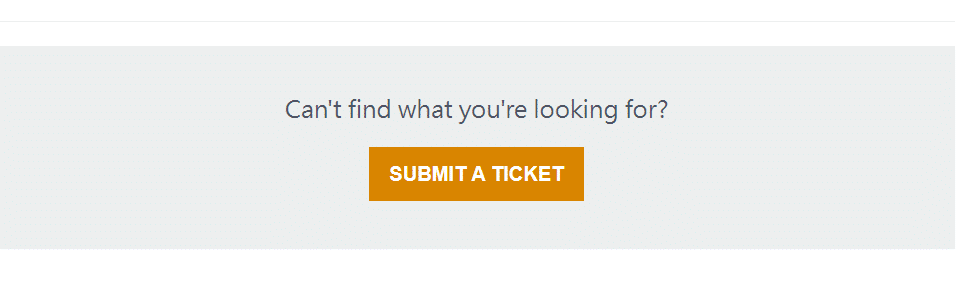
3. 现在,从下拉列表中选择您的PUBG 平台。
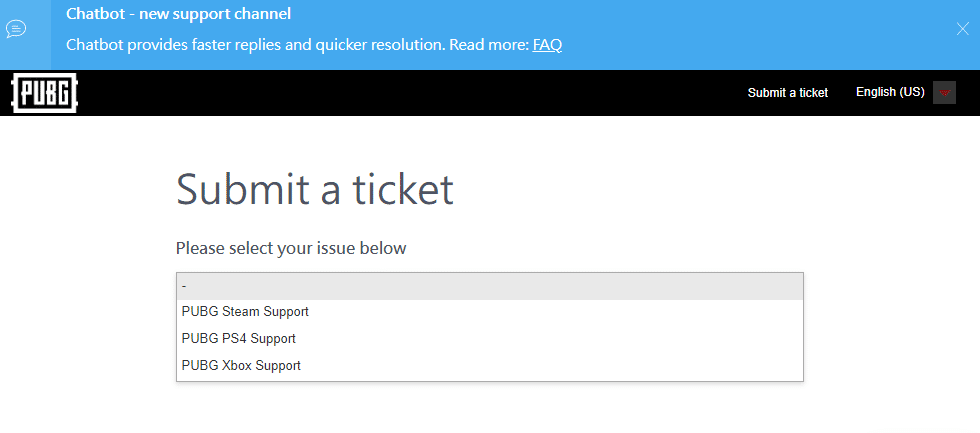
4. 最后,填写所有必要的详细信息以及您的问题,然后单击提交按钮。 等到专业团队为您提供解决方案。
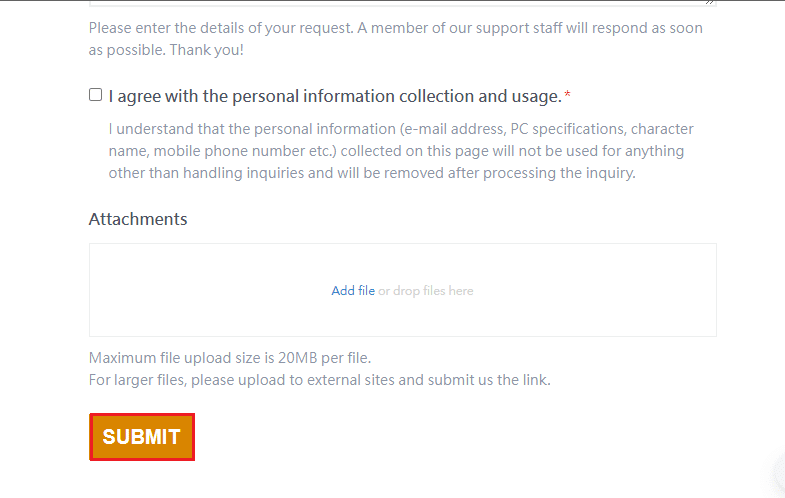
另请阅读:修复 PUBG 卡在 Windows 10 上的加载屏幕上
常见问题 (FAQ)
Q1。 为什么 PUBG 在我的设备上持续滞后?
答。 如果 PUBG 在您的设备上持续滞后,则这是设备过热或系统可用 RAM 不足的结果。 此问题需要清除设备上存储的数据并对其进行冷却以使游戏运行而不会出现延迟。
Q2。 PUBG 可以在 Steam 上免费下载吗?
答。 Steam 用户会很高兴知道 PUBG 可以在该平台上免费播放和下载。
Q3。 调整系统设置是否有助于快速运行 PUBG?
答。 是的,如果您打算在 Windows 上调整游戏的性能和优先级设置,则可以提高 PUBG 的性能。
Q4。 我可以在 PS4 上玩 PUBG 吗?
答。 是的,PUBG 可供 PlayStation 用户使用,并且可以在 PS4 上播放。
Q5。 为什么PUBG在我的PS4上落后这么多?
答。 如果您在PS4上看到PUBG的滞后问题,请尝试检查您的互联网连接,该连接需要非常强大才能使游戏顺利运行。 此外,它是一款多人游戏,游戏中的高流量可能是您在玩游戏时在 PS4 上放慢速度的另一个原因。
推荐的:
- 修复 Facebook 在 Android 上不断崩溃
- 修复 PS4 错误 CE-34788-0
- 修复 Windows 10 上的彩虹六号围攻崩溃
- 修复 PUBG 无法在 Windows 10 上运行
我们希望这篇文章能够解决你们大多数视频游戏玩家一直面临的PUBG 滞后问题。 如果是这种情况,请告诉我们哪种方法最适合您。 更不用说,如果您有任何宝贵的建议或任何疑问,请将它们放在评论部分。